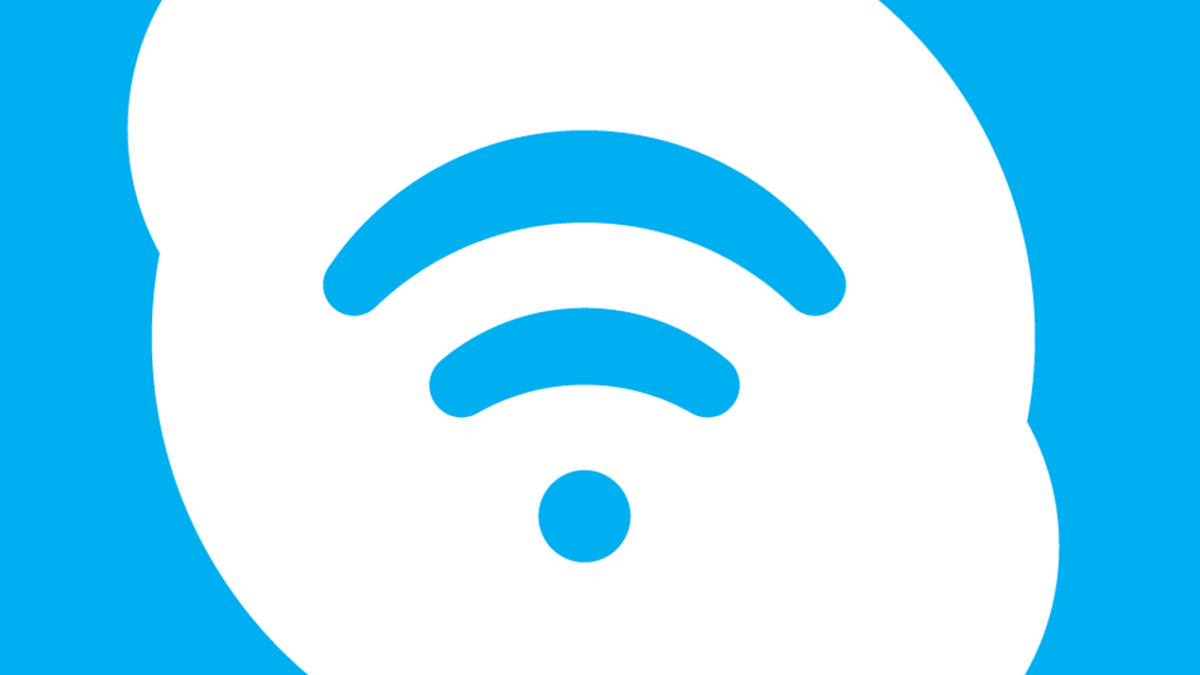どうも、ゆうきんです。
今回はスカイプの音声通話やチャットの履歴を新しいパソコンに移行する方法について説明します。
パソコンを新しく変えた場合には、ぜひ、この方法でスカイプの履歴を丸ごと移行してください。
先日僕はパソコンを買い替えたのですが、僕がパソコンを変えたときに
真っ先に行ったことが、新しいパソコンでスカイプのインストールです。
アフィリエイトをされている方であれば、購入者に対してのサポートや
クライアントに対してのコンサルをスカイプでしている場合が多いので、
パソコンを買い替えてもすぐにスカイプをインストールする必要があります。
スカイプがない間はサポートが滞りクライアントへの対応が遅れてしまうので、
スカイプは即インストールし新PCでも使えるようにしていく必要があるのです。
ただし、新しいパソコンでそのままダウンロード、インストールして
スカイプを使えるようにしたとしても、これまでの履歴は反映されません。
これまでの音声通話の履歴であったり、チャットの履歴が消えてしまうので、
クライアントを多く抱えている場合は死活問題になってきます。
そのため、これまでの履歴を新しいパソコンにも反映させる必要があって、
僕が新しいパソコンに履歴を反映させるために、
旧パソコンから新パソコンに以前の履歴を全て移行した方法について説明します。
簡単に言うと、旧PC内のskypeデータを新PCのskype内に丸ごとコピーすると、
新PCのskype内でもこれまでの履歴がしっかりと反映されるようになります。
以下、僕がとった方法について説明していきます。
新PCでSkype for Windowsデスクトップをダウンロード
サポートやコンサルで必須のSkype(スカイプ)の説明とダウンロード方法
旧パソコンからスカイプのデータを丸ごと抜き取り、保存
スカイプのデータや履歴が保存されている場所が少し分り難いのですが、
C:¥ユーザー¥「自分のつけたユーザー名」¥AppData¥Roaming¥Skype
内に、スカイプデータは保存されています。
もし見つからない場合は、
1. キーボードで、Windowsキー+Rキーの組み合わせを押します。
2. 「ファイル名を指定して実行」検索ボックスに「%appdata%」と入力し、
Enterキーを押します。
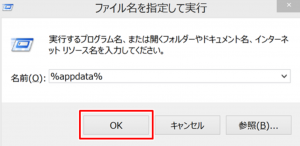
これで、スカイプのデータが保存されている場所は簡単に見つかりますので、
スカイプのデータを丸ごとUSBなどにコピーして保存します。
このデータを新パソコンの「skype」フォルダ内に丸ごとコピーする
あとは、旧PCからデータを抜き出した時と同じ方法でskypeフォルダを探し、
そのSkypeフォルダの中に、抜き出してきたデータを丸ごとコピーします。
これで、新PC内にこれまでのSkype履歴が全て丸ごとコピーされますので、
新PCのSkypeでも、以前の音声通話やチャット履歴が反映されるようになります。